Како омогућити тамни режим у програму Мицрософт ОнеНоте на свим вашим уређајима
Мицрософт Јунак Мицрософт оненоте / / August 11, 2021

Последњи пут ажурирано дана

Одморите очи и користите тамни режим ОнеНоте за угоднији изглед. Ево како да га омогућите на свим својим уређајима.
Можете омогућити тамни режим за апликације на мрежи, попут Гоогле документи, системи попут Виндовс 11, и мобилни уређаји попут Андроид. Наравно, можда ћете желети да га користите за апликације попут ОнеНоте. Ако сте љубитељ овог једноставног начина за ублажавање напрезања очију или баш попут изгледа, ту смо да вам помогнемо.
Показаћемо вам како да омогућите тамни режим у ОнеНоте -у на радној површини, Виндовс 10, Мац и на мобилним уређајима. Имајте на уму да морате да користите мрачни режим на уређају да бисте га применили на ОнеНоте у неким случајевима.
Тамни режим на ОнеНоте радној површини
Можете лако омогућити тамни режим за десктоп верзију програма ОнеНоте у оперативном систему Виндовс. Само имајте на уму да ће се ово подешавање применити на све ваше апликације Мицрософт Оффице.
- Отворите ОнеНоте и кликните Датотека у горњем левом углу.
- Одаберите Опције.
- Изаберите Генерал лево.
- У падајућем оквиру за Оффице Тхеме, изабрати Црн.
- Кликните У реду.
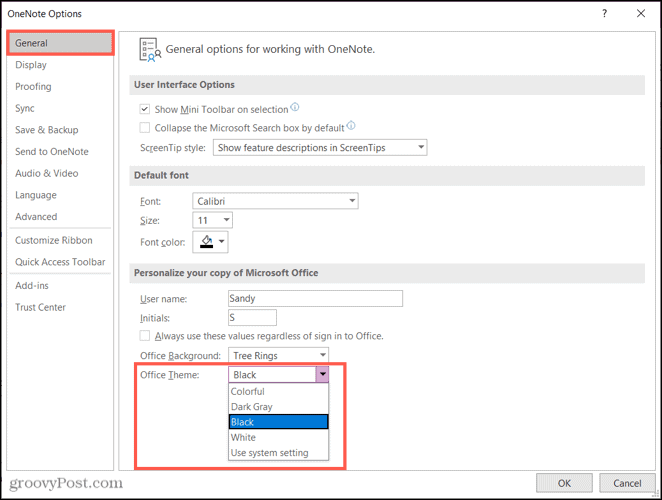
Ако у то време радите са другом Оффице апликацијом, можете да следите исте кораке да бисте унели ту промену. Затим, када отворите ОнеНоте, примениће се црна тема.
Тамни режим у програму ОнеНоте за Виндовс 10
Ако користите ОнеНоте за Виндовс 10, омогућавање тамног режима је само неколико кликова.
- Отворите ОнеНоте за Виндовс 10, кликните Поставке и Више (три тачке) у горњем десном углу и одаберите Подешавања.
- Изаберите Опције.
- На врху бочне траке кликните на Боја падајућу стрелицу и изаберите Дарк.
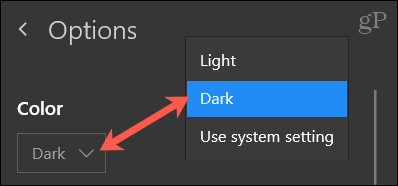
Тамни режим у програму ОнеНоте на Мац -у
Функција тамног режима за ОнеНоте на Мац -у поклапа се са вашом МацОС поставком. Дакле, ако користите Аутоматски за аутоматско пребацивање на тамно у зависности од доба дана или га укључите ручно, ОнеНоте ће се придржавати. Иди на Системске поставке> Генерал да омогући Дарк или Ауто.
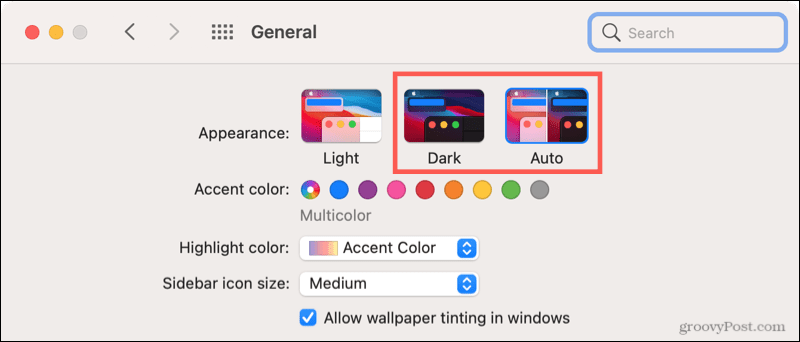
Оно што је занимљиво у вези са тамним режимом за ОнеНоте на Мац -у је то што је подразумевано омогућено. Али имате могућност да га искључите. Ово вам омогућава да користите ОнеНоте у редовном режиму, без обзира на то шта ваш Мац користи.
- Отворите ОнеНоте и изаберите ОнеНоте > Преференцес са траке менија.
- Одаберите Генерал.
- У одељку Персонализуј на врху означите поље за Искључите тамни режим.
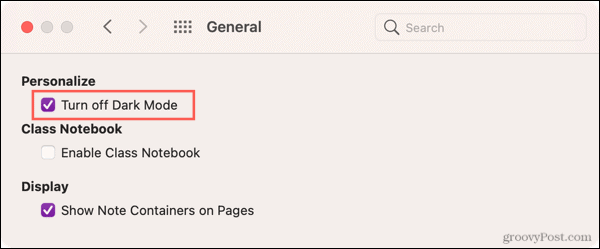
Можда сте у супротној ситуацији. Желите да користите тамни режим у програму ОнеНоте и није укључен када ваш Мац користи тамни режим. Идите на горње место и поништите избор у пољу 3 у кораку 3.
Тамни режим у ОнеНоте на мобилном уређају
ОнеНоте на Андроиду, иПхонеу и иПаду следи исто правило као и на Мац -у. Апликација ће користити мрачни режим када је ваш уређај користи.
На Андроиду
Да бисте омогућили тамни режим на Андроид уређају, додирните Подешавања на врху и изаберите Тема. Изаберите Дарк на врху.
За старије верзије Андроид -а додирните Подешавања и изабрати Приказ. Проширити Адванцед и изабрати Тема уређаја. Изаберите Дарк.
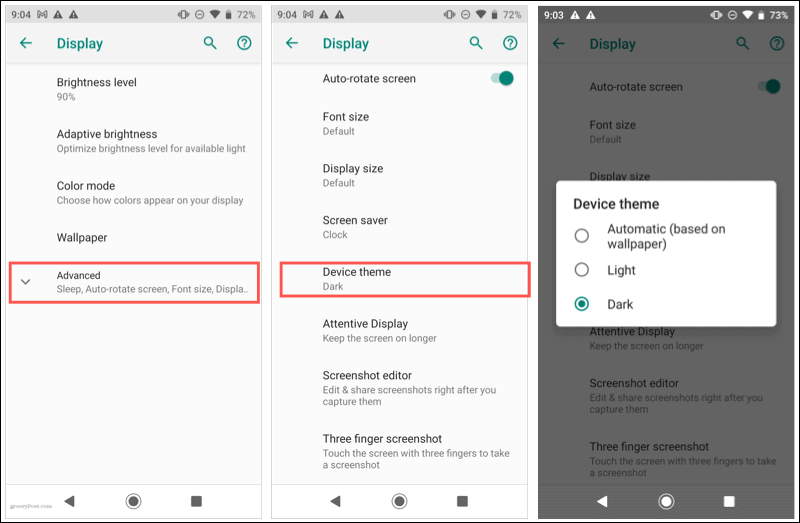
На иПхоне и иПад
Да бисте омогућили тамни режим на иПхоне -у и иПад -у, отворите Подешавања и изабрати Екран и осветљеност. Изаберите Дарк на врху.
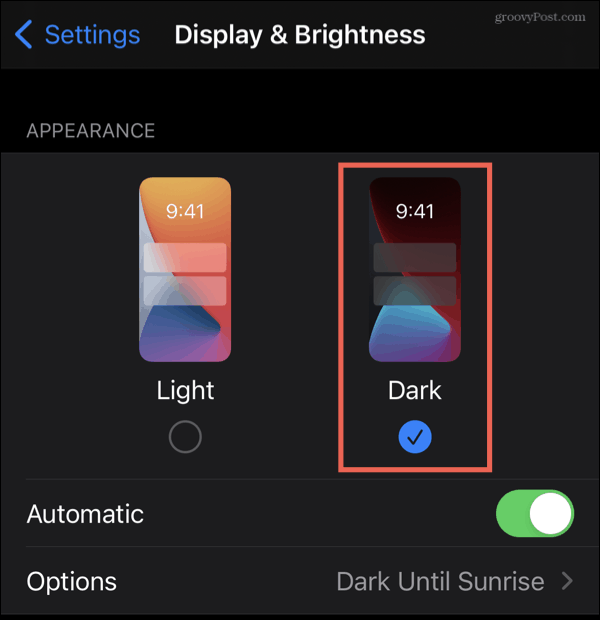
Такође можете заказати мрачни режим или га омогућити из свог контролног центра. За потпуне детаље погледајте наша корисна упутства за употребу тамни режим на иПхоне -у и иПад -у.
Учините ОнеНоте лаким за очи
Ако сте страствени корисник програма ОнеНоте, коришћење тамног режима може помоћи у смањењу осветљености. Дакле, за ваше окружење или олакшавање апликације вашим очима, испробајте тамни режим!
Пратите остале упуте како бисте били у току гроовиПост на Твиттер -у!
Како очистити Гоогле Цхроме кеш меморију, колачиће и историју прегледања
Цхроме одлично ради са чувањем ваше историје прегледања, кеша и колачића ради оптимизације перформанси прегледача на мрежи. Њен начин да ...
Усклађивање цена у продавници: Како доћи до цена на мрежи док купујете у продавници
Куповина у продавници не значи да морате платити веће цене. Захваљујући гаранцијама за усклађивање цена, можете остварити интернетске попусте док купујете у ...
Како поклонити претплату на Диснеи Плус дигиталном поклон картицом
Ако сте уживали у Диснеи Плус -у и желите да га поделите са другима, ево како да купите претплату на Диснеи+ Гифт за ...
Ваш водич за дељење докумената у Гоогле документима, табелама и слајдовима
Можете лако сарађивати са Гоогле-овим веб апликацијама. Ево вашег водича за дељење у Гоогле документима, табелама и презентацијама са дозволама ...



